
Cuprins:
- Autor John Day [email protected].
- Public 2024-01-30 11:43.
- Modificat ultima dată 2025-01-23 15:04.



Recent am avut instalat un șemineu pe gaz, care include o telecomandă. Și după ce am văzut câteva exemple de oameni care și-au integrat șemineele în sistemele de control de acasă, am început să caut aceleași. Șemineul meu are această telecomandă https://valorfireplaces.com/features/remote-contr… care utilizează Radio între telecomandă și șemineu pe 315 Mhz.
Pasul 1: Cerințe preliminare
Ca o condiție prealabilă pentru acest instructable, am un șemineu pe gaz cu această telecomandă. Dacă priviți partea din spate a telecomenzii, trebuie să aibă FCC ID RTD-G6RH și o frecvență de 315 Mhz. Dacă nu aveți această telecomandă, această instrucțiune nu este pentru dvs.
De asemenea, am instalat și funcționează HomeBridge și este integrat cu Alexa meu.
Pasul 2: Lista materialelor


Pentru acest lucru instructiv, mi-am valorificat implementarea existentă HomeBridge și Alexa. Am funcționat Homebridge de câțiva ani și l-am integrat și în Alexa mea. Integrarea HomeBridge către Alexa a folosit acest https://www.npmjs.com/package/homebridge-alexa. Acestea sunt o condiție prealabilă și nu voi detalia detaliile despre configurarea lor.
Pentru a lega șemineul meu de acesta, trebuia să-l adaug în sistem
Nodemcu ESP8266 -
Transmițător de 315 MHz -
Pană de pâine
Pentru a găsi codurile pentru telecomanda radio, am folosit acest set de receptoare USB NooElec NESDR Mini 2+ 0.5PPM TCXO RTL-SDR & ADS-B cu antenă, montaj de aspirație, adaptor SMA feminin și telecomandă, tuner RTL2832U și R820T2. Radio cu software redus -
Pasul 3: Găsiți coduri radio pentru telecomandă
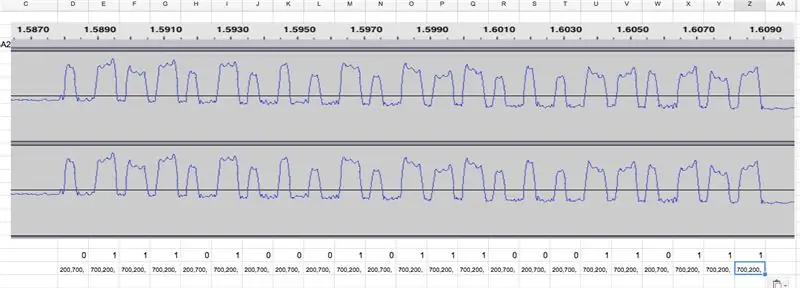


Pentru a găsi codurile radio de la distanță pentru șemineu, am urmat pașii până la # 7 în acest instructable. Și am folosit mai degrabă codul IR Blaster decât codul lor.
Pentru telecomanda șemineului am constatat că semnalul avea o lungime de 23 de biți și că a fost repetat de 10 ori pe apăsarea butonului. După ce am analizat datele din Audacity, am venit cu aceste tipare de biți pentru fiecare buton de la distanță:
Activat - 01110100010111000110011
Off - 01110100010111000110111
Sus - 01110100010111000111011
Jos - 01110100010111000000000
Zero are 200 ms de semnal și 700 ms fără semnal, iar One are 700 ms de semnal și 200 ms fără semnal. Bănuiesc că prima parte a datelor sunt informații unice care identifică șemineul meu, iar capătul de coadă este comanda unică.
Fluxul meu de lucru pentru determinarea codului telecomenzii a fost:
1) Capturați un buton apăsați în QGRX
2) Deschideți fișierul wav creat la pasul 1 și măriți secțiunea relevantă până când acesta a avut aproape lățimea ecranului complet.
3) A apăsat ecranul butonului individual și a salvat fișierul.
4) A deschis deschiderea ecranului într-o foaie de calcul și a reglat lățimea coloanei astfel încât o coloană să fie egală cu lățimea un pic.
5) Înregistrat dacă bitul a fost zero sau unul în rândul de mai jos.
7) A creat un formal în rândul de mai jos, = if (D19 = 0, "200, 700", "700, 200") și a copiat acest lucru pe toate coloanele. Unde D19 era rândul de mai sus.
8) Am copiat apoi textul creat de declarațiile if către editorul meu
Dacă convertiți codul On, ar fi
200, 700, 700, 200, 700, 200, 700, 200, 200, 700, 700, 200, 200, 700, 200, 700, 200, 700, 700, 200, 200, 700, 700, 200, 700, 200, 700, 200, 200, 700, 200, 700, 200, 700, 700, 200, 700, 200, 200, 700, 200, 700, 700, 200, 700, 200
Faceți acest lucru pentru fiecare buton. Rezultatul ar trebui să fie de 46 de numere pentru fiecare buton.
Pasul 4: Configurați Nodemcu ca emițător radio

Pentru NodeMCU, am folosit codul IR Michael Blaster pentru controlul emițătorului. Detalii despre instalare sunt aici:
github.com/mdhiggins/ESP8266-HTTP-IR-Blast…
Pentru a conecta emițătorul radio, l-am conectat doar ca și cum ar fi un LED, dar nu am folosit niciunul dintre rezistoare sau tranzistor deoarece transmițătorul nu avea nevoie de ele.
Pinii emițătorului către NodmePins
1 - Masă - Masă pe nod MCU
2 - Intrare date - Conectat direct la D2
3 - Vcc - Conectat direct la Vin (5 volți)
4 - Antena - Conectat o lungime de sârmă de 23cm
Pasul 5: Configurați Homebridge cu pluginul Homebridge-HTTP-IRBlaster
Pentru a configura pluginul în HomeBridge, am urmat instrucțiunile de aici
github.com/NorthernMan54/homebridge-HTTP-I…
Și pentru a configura pluginul am creat următoarea intrare config.json
Această intrare nu va funcționa pentru dispozitivul dvs., deoarece codul unic și adresa URL a dispozitivului dvs. vor fi diferite.
Adresa URL ar fi adresa dispozitivului dvs. din rețeaua dvs. și ar trebui să modificați doar porțiunea de adresă. adică 192.168.1.175 la valorile din configurare.
Pentru off_data, on_data, up_data și down_data modificați linia „date” pentru a fi valoarea pe care ați stabilit-o mai devreme în acest document.
Pasul 6: Încercați
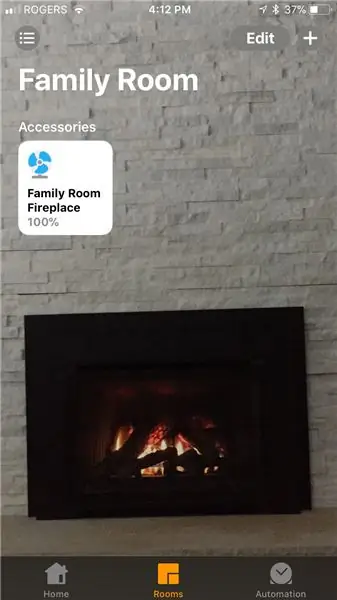
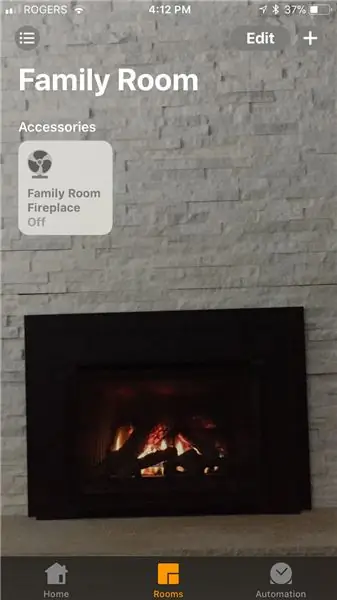
Reporniți HomeBridge și ar trebui să vedeți acum un nou accesoriu numit Șemineu, care utilizează pictograma FAN. Ar trebui să porniți, să opriți și să controlați înălțimea flăcării cu aplicația Home. Vă rugăm să rețineți că atunci când șemineul este ocupat să pornească sau să se oprească, comenzile suplimentare vor fi ignorate, iar aplicația Home va afișa o eroare.
Pasul 7: Credite
Pentru această configurație specială, trebuie să mulțumesc unui număr mare de oameni pentru eforturile depuse, deoarece partea mea a fost destul de simplă datorită faptului că și-au împărtășit eforturile comunității
- Michael Higgins și proiectul său ESP8266-HTTP-IR-Blaster. Aceasta a fost cea mai mare parte a inspirației
- veggiebenz și instructabilul său
www.instructables.com/id/Reverse-Engineer-… pentru furnizarea detaliilor legate de decodarea telecomenzilor bazate pe radio.
- Mark Szabo și biblioteca sa IRremoteESP8266
- Comunitatea Homebridge și HAPNodeJS pentru integrarea Apple HomeKit.
Recomandat:
MOSFET DC MOTOR Controlează viteza utilizând Arduino: 6 pași

Viteza de control MOSFET DC MOTOR folosind Arduino: În acest tutorial vom învăța cum să controlăm viteza motorului DC folosind un modul MOSFET. Urmăriți videoclipul
Controlează camera de zi cu Alexa și Raspberry Pi: 12 pași

Controlează camera de zi cu Alexa și Raspberry Pi: Controlează-ți televizorul, luminile și ventilatorul din camera de zi cu Alexa (Amazon Echo sau Dot) și Raspberry Pi GPIO
Cum se controlează motorul DC cu L298n și Arduino: 5 pași

Cum se controlează motorul DC cu L298n și Arduino: Bună ziua tuturor. Să ne prezentăm. Numele meu este Dimitris și sunt din Grecia. Îmi place foarte mult Arduino pentru că este o placă inteligentă. Voi încerca să descriu cât mai bine acest lucru instructabil pentru a face de oricine. Asadar, hai sa incepem
Controlează-ți motorul EV3 cu Alexa: 9 pași

Controlează-ți motorul EV3 cu Alexa: Vrei să-ți controlezi LEGO EV3 cu comenzi vocale? În acest proiect, ați putea încerca să mutați un motor EV3 vorbind cu Alexa. Tot ce aveți nevoie este un Amazon Echo Dot, o placă IoT Arduino Nano 33 și un EV3 cu dongle WiFi și motor. Ideea este de a construi
IoTyper - Controlează computerul prin Alexa (IoT): 5 pași (cu imagini)

IoTyper - Controlați-vă computerul prin Alexa (IoT): Nu v-ați gândit vreodată să vă controlați computerul cu IoT? Lumea noastră devine mai inteligentă zi de zi și astăzi ne transformăm computerul într-un PC chiar mai inteligent decât este deja. Să începem! IoTyper se bazează pe două microcontrolere de bază: ATMega 32U4 care poate
